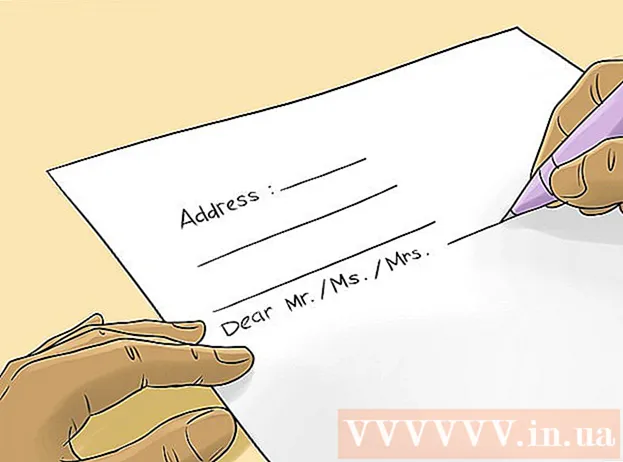लेखक:
William Ramirez
निर्मितीची तारीख:
23 सप्टेंबर 2021
अद्यतन तारीख:
1 जुलै 2024

सामग्री
हा लेख आपल्याला आपल्या विंडोज 8 संगणकाला वायरलेस नेटवर्कशी कसे कनेक्ट करावे हे दर्शवेल.
पावले
 1 तुमचा संगणक वायरलेस नेटवर्कशी जोडला जाऊ शकतो याची खात्री करा. बहुतेक लॅपटॉपमध्ये अंगभूत वायरलेस नेटवर्किंग मॉड्यूल असतात, तर डेस्कटॉप संगणक सहसा नसतात.
1 तुमचा संगणक वायरलेस नेटवर्कशी जोडला जाऊ शकतो याची खात्री करा. बहुतेक लॅपटॉपमध्ये अंगभूत वायरलेस नेटवर्किंग मॉड्यूल असतात, तर डेस्कटॉप संगणक सहसा नसतात. - जर तुमच्या डेस्कटॉप संगणकावर वायरलेस LAN मॉड्यूल नसेल, तर ते स्थापित करा.
 2 चार्म्स बार उघडा. स्क्रीनच्या वरच्या किंवा खालच्या उजव्या कोपर्यात माउस पॉईंटर ठेवा किंवा क्लिक करा ⊞ जिंक+क... चार्म्स बार स्क्रीनच्या उजव्या बाजूला दिसेल.
2 चार्म्स बार उघडा. स्क्रीनच्या वरच्या किंवा खालच्या उजव्या कोपर्यात माउस पॉईंटर ठेवा किंवा क्लिक करा ⊞ जिंक+क... चार्म्स बार स्क्रीनच्या उजव्या बाजूला दिसेल. - विंडोज 8 मोबाइल डिव्हाइसवर, डावीकडून उजवीकडे स्वाइप करा.
 3 "पर्याय" वर क्लिक करा
3 "पर्याय" वर क्लिक करा  . चार्म्स बारच्या तळाशी हे गिअर आयकॉन आहे. पर्याय मेनू उघडतो.
. चार्म्स बारच्या तळाशी हे गिअर आयकॉन आहे. पर्याय मेनू उघडतो.  4 वायरलेस चिन्हावर क्लिक करा. हे चढत्या पट्ट्यांच्या मालिकेसारखे दिसते आणि पर्याय मेनूच्या वरच्या डाव्या बाजूला स्थित आहे. उपलब्ध नेटवर्कची सूची उघडेल.
4 वायरलेस चिन्हावर क्लिक करा. हे चढत्या पट्ट्यांच्या मालिकेसारखे दिसते आणि पर्याय मेनूच्या वरच्या डाव्या बाजूला स्थित आहे. उपलब्ध नेटवर्कची सूची उघडेल.  5 नेटवर्क निवडा. तुम्हाला ज्या नेटवर्कशी कनेक्ट करायचे आहे त्याच्या नावावर क्लिक करा. नेटवर्क बद्दल माहिती प्रदर्शित केली जाईल.
5 नेटवर्क निवडा. तुम्हाला ज्या नेटवर्कशी कनेक्ट करायचे आहे त्याच्या नावावर क्लिक करा. नेटवर्क बद्दल माहिती प्रदर्शित केली जाईल.  6 वर क्लिक करा कनेक्ट करा. ते खालच्या उजव्या कोपऱ्यात आहे. एक विंडो उघडेल.
6 वर क्लिक करा कनेक्ट करा. ते खालच्या उजव्या कोपऱ्यात आहे. एक विंडो उघडेल. - आपण रेंजमध्ये असताना नेटवर्कशी आपोआप कनेक्ट होऊ इच्छित असल्यास, "स्वयंचलितपणे कनेक्ट करा" च्या पुढील बॉक्स तपासा.
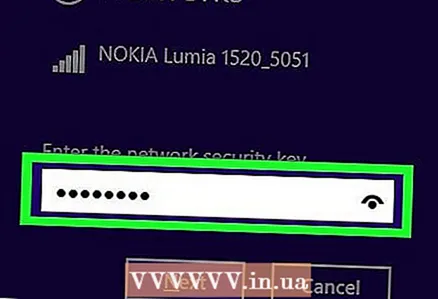 7 नेटवर्क संकेतशब्द प्रविष्ट करा. "नेटवर्क संकेतशब्द प्रविष्ट करा" फील्डमध्ये हे करा.
7 नेटवर्क संकेतशब्द प्रविष्ट करा. "नेटवर्क संकेतशब्द प्रविष्ट करा" फील्डमध्ये हे करा. - आपण ज्या नेटवर्कशी कनेक्ट करण्याचा प्रयत्न करीत आहात ते पासवर्ड संरक्षित नसल्यास, ही पायरी वगळा.
- तुम्ही तुमचा पासवर्ड विसरल्यास ते शोधण्याची आवश्यकता असू शकते.
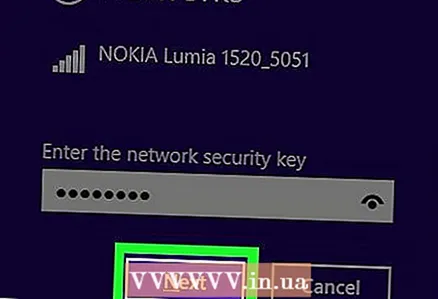 8 वर क्लिक करा पुढील. हे खिडकीच्या खालच्या डाव्या बाजूला आहे.
8 वर क्लिक करा पुढील. हे खिडकीच्या खालच्या डाव्या बाजूला आहे.  9 शेअरिंगचा प्रकार निवडा. "नाही, शेअरिंग चालू करू नका किंवा डिव्हाइसशी कनेक्ट करू नका" किंवा "होय, शेअरिंग चालू करा आणि डिव्हाइसेसशी कनेक्ट करा." आम्ही शिफारस करतो की आपण सार्वजनिक आणि असुरक्षित नेटवर्कसाठी "नाही" पर्याय निवडा किंवा कॉर्पोरेट आणि होम नेटवर्कसाठी "होय" पर्याय निवडा.
9 शेअरिंगचा प्रकार निवडा. "नाही, शेअरिंग चालू करू नका किंवा डिव्हाइसशी कनेक्ट करू नका" किंवा "होय, शेअरिंग चालू करा आणि डिव्हाइसेसशी कनेक्ट करा." आम्ही शिफारस करतो की आपण सार्वजनिक आणि असुरक्षित नेटवर्कसाठी "नाही" पर्याय निवडा किंवा कॉर्पोरेट आणि होम नेटवर्कसाठी "होय" पर्याय निवडा. - आपण आपला संगणक इतर उपकरणांसह सामायिक केल्यास, आपण प्रिंटर, स्पीकर्स आणि इतर उपकरणांशी (वायरलेस) कनेक्ट करू शकता.
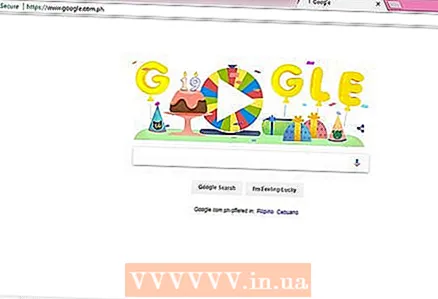 10 आपले नेटवर्क कनेक्शन तपासा. तुमचे वेब ब्राउझर उघडा आणि कोणत्याही पानावर (जसे की गुगल किंवा फेसबुक) जा. जर पृष्ठ लोड झाले असेल तर आपण वायरलेस नेटवर्कशी यशस्वीरित्या कनेक्ट केले आहे.
10 आपले नेटवर्क कनेक्शन तपासा. तुमचे वेब ब्राउझर उघडा आणि कोणत्याही पानावर (जसे की गुगल किंवा फेसबुक) जा. जर पृष्ठ लोड झाले असेल तर आपण वायरलेस नेटवर्कशी यशस्वीरित्या कनेक्ट केले आहे. - लक्षात ठेवा की नवीन नेटवर्कशी कनेक्ट होण्यासाठी काही सेकंद लागू शकतात.
टिपा
- नेटवर्कच्या नावावर जितके बार असतील तितके त्याचे सिग्नल मजबूत.
चेतावणी
- असुरक्षित (सार्वजनिक) नेटवर्कशी कनेक्ट करू नका. आवश्यक असल्यास, नेटवर्कवर वैयक्तिक माहिती (जसे की बँक खाते क्रमांक) पाठवू नका.